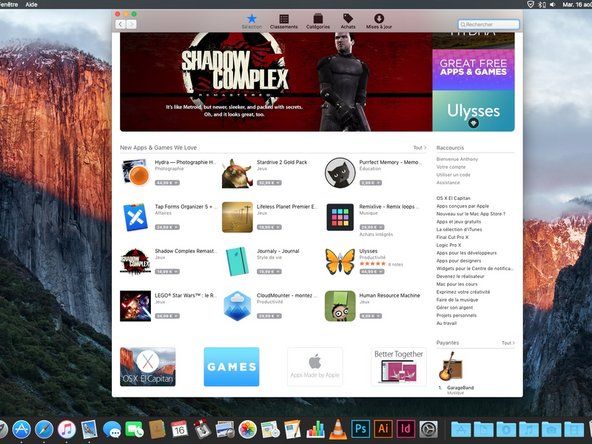Wiki koji doprinose studenti
Strašan tim učenika iz našeg obrazovnog programa napravio je ovaj wiki.
Ovaj vodič za rješavanje problema pomoći će vam u dijagnosticiranju problema s Lenovo IdeaPad 310 Touch-15ISK.
Trackpad / miš ne radi
Kursor ne reagira na kontakt dodirne pločice.
Onemogućeno na tipkovnici
Ponekad se može slučajno pritisnuti tipka F6, što onemogućava dodirnu podlogu. Pritisnite F6 na tipkovnici da biste ponovno omogućili trackpad.
Onemogućeno u postavkama
Provjerite je li trackpad omogućen u postavkama. U izborniku Start sustava Windows idite na Postavke -> Uređaji -> Miš i dodirna podloga -> Dodatne mogućnosti miša. Nakon iskakanja dijaloškog prozora, provjerite je li aktivno stanje postavljeno na Omogući.
razer blackwidow chroma v2 se ne pali
Potrebno je ponovno pokretanje sustava
Pokušajte ponovno pokrenuti prijenosno računalo kako biste trackpad oslobodili iz smrznutog stanja. U izborniku Start sustava Windows kliknite gumb Napajanje, a zatim odaberite Restart.
Potrebna su ažuriranja upravljačkih programa
Ponekad vozači mogu biti oštećeni ili zastarjeli. Da biste automatski ažurirali upravljačke programe u sustavu Windows, idite na Postavke -> Uređaji -> (pomaknite se do dna) Upravitelj uređaja. U Upravitelju uređaja pomaknite se do dodirne podloge i kliknite je desnom tipkom miša -> Ažuriraj upravljački program.
Ako ažuriranje upravljačkih programa automatski ne uspije, možda ćete ih trebati ručno instalirati. Prije nego što ručno instalirate nove upravljačke programe, možda ćete trebati deinstalirati stare upravljačke programe odlaskom na Postavke -> Uređaji -> (pomaknite se na dno) Upravitelj uređaja. U Upravitelju uređaja pomaknite se do dodirne podloge i kliknite je desnom tipkom miša -> Deinstaliraj uređaj.
Nakon deinstalacije uređaja idite na Web mjesto za podršku tvrtke Lenovo i preuzmite odgovarajuće upravljačke programe. Otvorite preuzetu datoteku i pustite upravljačke programe da se instaliraju.
Potreban je ciklus napajanja
Da biste u potpunosti resetirali računalo, morat ćete uključiti laptop da biste uklonili preostalu energiju. Odspojite kabel za napajanje i izvadite bateriju iz prijenosnog računala. Nakon toga držite tipku za napajanje prijenosnog računala 30 sekundi kako biste ispraznili napajanje, a zatim ponovo spojite kabel za napajanje i bateriju.
Trackpad treba zamijeniti
Ako nema uspjeha u radu trackpad-a, možda ćete ga trebati zamijeniti koristeći ovaj vodič
Sustav se uključuje, ali ne prikazuje zaslon
Sustav je uključen, ali monitor je prazan.
Onemogućeno na tipkovnici
Ponekad se može slučajno pritisnuti tipka F8, što onemogućava monitor. Pritisnite F8 na tipkovnici da biste ponovno omogućili monitor.
Prijenosno računalo treba ponovno pokrenuti
Pokušajte ponovo pokrenuti prijenosno računalo kako biste monitor oslobodili iz zamrznutog stanja. U izborniku Start sustava Windows kliknite gumb Napajanje, a zatim odaberite Restart.
Potreban je ciklus napajanja
Da biste u potpunosti resetirali računalo, morat ćete uključiti laptop da biste uklonili preostalu energiju. Odspojite kabel za napajanje i izvadite bateriju iz prijenosnog računala. Nakon toga držite tipku za napajanje prijenosnog računala 30 sekundi kako biste ispraznili napajanje, a zatim ponovo spojite kabel za napajanje i bateriju.
Ram treba ponovno postaviti
Ponekad uklanjanjem i ponovnim umetanjem štapova za ovan monitor se može osloboditi zamrznutog stanja. Ponovno postavite ili zamijenite ovna za koristeći ovaj vodič
Možda će biti potrebni daljnji popravci hardvera
Povremeno prazan zaslon može ukazivati na to da hardver prijenosnog računala otkazuje. Da biste saznali izvor problema, priključite vanjski monitor u prijenosno računalo. Ako vanjski monitor prikazuje sliku, hardverski je kvar možda povezan s unutarnjim monitorom. To može zahtijevati popravke zaslona koristeći ovaj vodič
Međutim, ako vanjski monitor također nema zaslon, problem je možda povezan s matičnom pločom.
Baterija se ne puni
Punjač je priključen, ali ne puni laptop.
Mjerač baterije treba resetirati
Otvorite Lenovo Energy Management iz izbornika Start sustava Windows -> Lenovo. Kliknite Postavke baterije smještene u donjem desnom dijelu programa za upravljanje energijom. U odjeljku Napredne značajke kliknite Start s desne strane Poništavanje mjerača baterije. To će osvježiti mjerač i pustiti sustav da završi kroz ciklus.
Baterija mora biti u potpuno napunjenom načinu rada
Otvorite Lenovo Energy Management iz izbornika Start sustava Windows -> Lenovo. Kliknite Postavke baterije smještene u donjem desnom dijelu softvera baterije. U odjeljku „Stanje baterije“ odaberite „Način potpuno napunjenog akumulatora“ umjesto „Način zaštite baterije“.
zašto su usluge Google play zaustavljene
Potrebno je zamijeniti bateriju
Ako baterija i dalje kvari, možda će je trebati zamijeniti. Zamijenite bateriju za koristeći ovaj vodič
Nema zvuka iz zvučnika
Ne čujem zvukove koji dolaze iz računala.
Zvučnici moraju biti zadani
Idite na Upravljačku ploču -> Zvuk -> Uređaji za reprodukciju. Pogledajte jesu li 'Slušalice' zadani uređaj za reprodukciju, ako ga ne kliknete i postavite kao zadani. Ako se problem nastavi, preuzmite i ažurirajte povezani upravljački program za zvuk s web mjesta za podršku tvrtke Lenovo.
Možda će biti potrebni daljnji popravci hardvera
Spojite slušalice ili vanjski zvučnik na audio priključak i provjerite ima li zvuka, ako ne, zvučnike treba smatrati slomljenima i treba ih zamijeniti. Zamijenite zvučnike za koristeći ovaj vodič
Laptop se pregrijava
Ventilator proizvodi glasno zujanje ili ne izbacuje toplinu sustava.
Prašinu treba ispuhati
Prašina i ostali sitni materijali zaglavljeni u ventilatoru mogu uzrokovati da se prijenosno računalo pregrije i automatski isključi. Da biste to popravili, upotrijebite limenku komprimiranog zraka za ispuhivanje viška prašine iz otvora za prijenosno računalo.
Bios treba ažurirati
Ažurirajte verziju BIOS-a za prijenosna računala. Ažurirana verzija zasnivat će brzinu i upotrebu ventilatora na vašem računalu na korištenju prijenosnog računala, umjesto na korištenju jedne brzine cijelo vrijeme kad je prijenosno računalo uključeno.
Možda će biti potrebni daljnji popravci hardvera
Ventilator je možda previše istrošen da bi izbacio toplinu sustava. Ako se utvrdi da je problem u ventilatoru, zamijenite ga s koristeći ovaj vodič
Zaslon računala se smrzava
Zaslon računala ne reagira.
briggs i stratton ne dobivaju gorivo
Labava veza na bateriji
Isključite bateriju i ponovo je uključite.
Lenovo laptop zaglavio se na zaslonu za učitavanje
Prvo biste trebali isključiti uređaj, a zatim ga ponovno uključiti. Zatim, kada zaslon prijeđe na rotirajući krug za učitavanje, pritisnite i držite tipku za uključivanje / isključivanje dok se računalo ne isključi. -> Ponavljajte ovaj korak dok se ne pojavi 'Priprema za automatski popravak'. Zatim neka se prijenosno računalo dovede do zaslona 'Automatsko popravljanje'. -> Kliknite 'Napredne mogućnosti' -> 'Rješavanje problema'.
Ako ne želite brisati podatke, odaberite “Refresh Your PC”, ako želite izbrisati podatke, odaberite “Reset Your PC.” ** Zatim slijedite upute na zaslonu da biste dovršili oporavak.
** Morat ćete doći do 'Naprednih opcija' da biste došli do 'Opcije osvježavanja'.
Tipkovnica ne reagira
Kada se pomoću tipkovnice ništa ne dogodi.
Tipkovnica i trackpad ne reagiraju
Prvo uključite stroj u načinu rada za prijenosno računalo, za razliku od načina rada s tabletom. -> Preokrenite zaslon u način rada šatora i pustite da se zaslon okreće i smiri nekoliko sekundi. -> Vratite zaslon u način radne površine i gledajte zaslon kako se vraća. Dodirna pločica, miš i tipkovnica trebali bi ponovno raditi.
* Ponekad će problem riješiti samo pomicanje zaslona prema naprijed za nekoliko stupnjeva.
Sustav je zastario
Provjerite je li instaliran najnoviji BIOS za sustav ThinkPad.
Tipkovnica je slomljena
Tipkovnica je možda slomljena, zamijenite je [nevažeća veza vodiča]